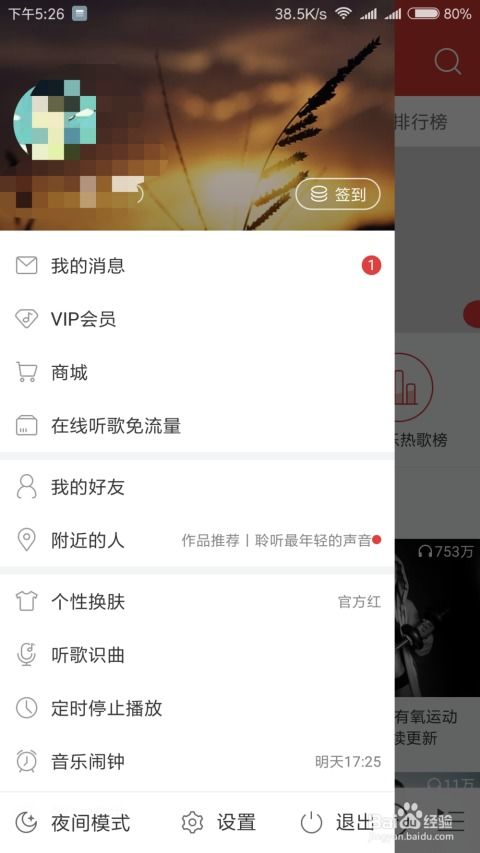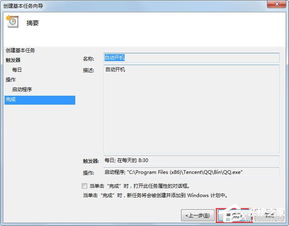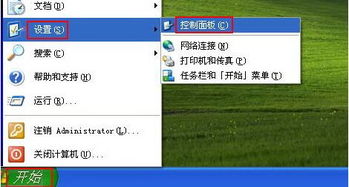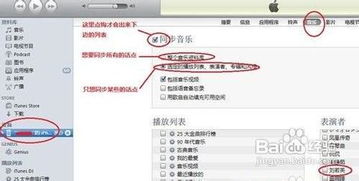电脑时间自动校准,轻松实现精准同步
电脑时间不再错乱,一键自动校准同步的秘籍
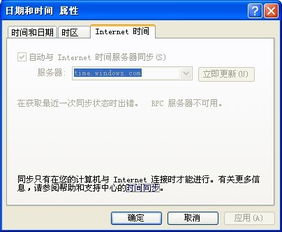
在这个数字化的时代,电脑已经成为我们日常生活和工作中不可或缺的一部分。我们依赖电脑来管理日程、记录时间戳、同步文件,甚至娱乐休闲。然而,你有没有遇到过电脑时间显示不准确的情况?这不仅会影响我们的日程安排,还可能干扰各种应用程序的正常运行。幸运的是,Windows操作系统提供了强大的时间校准和同步功能,确保你的电脑时间始终准确无误。今天,我们就来一起探讨一下电脑时间如何自动校准同步,让你的生活和工作更加便捷。

一、为什么要校准电脑时间?
电脑时间不准确,可能是由多种因素引起的。比如,手动调整时间时出错,时区设置不正确,电池老化导致时间丢失,或者系统时间服务出现问题。这些问题看似微不足道,但实际上可能对你的日程安排造成极大的困扰。比如,你可能错过重要的会议,或者因为时间错误导致文件同步失败。因此,定期校准电脑时间,确保时间的准确性,显得尤为重要。
二、自动校准时间的优势
相比手动校准时间,自动校准具有诸多优势。首先,自动校准可以消除由于人工干预而引入的潜在错误,确保时间的准确性。其次,用户不必经常手动调整时间,系统会自动处理时间同步,提供更加便捷的使用体验。这对于需要时间戳、日志记录和文件同步等任务至关重要。最后,自动校准时间功能需要网络支持,这意味着你的电脑必须连接到互联网才能获取准确的时间服务器数据。这也从另一方面保证了你的电脑始终处于联网状态,方便进行其他网络活动。
三、如何开启自动校准时间功能?
开启Windows电脑的自动校准时间功能非常简单,以下是详细步骤:
1. 打开设置:
在电脑屏幕左下角,找到并点击Windows的徽标图标,这就是【开始】按钮。在弹出的菜单中,寻找并点击【设置】图标。它通常显示为一个齿轮状的图标,位于菜单的左侧或上方区域。
2. 进入时间和语言设置:
进入设置页面后,你会看到一个包含多个选项的界面。向下滚动或使用搜索框快速定位到【时间和语言】选项,并点击它。进入时间和语言的详细设置页面。
3. 开启自动设置时间:
在时间和语言设置页面中,找到与日期、时间和时区相关的多个设置项。在日期和时间的设置区域,你会看到一个名为【自动设置时间】的选项。点击或切换【自动设置时间】旁边的开关,将其从“关”变为“开”。一旦开启,你的电脑就会定期访问Microsoft的时间服务器,自动校准本地时间,确保时间的准确性。
4. 选择正确的时区:
虽然自动设置时间已经能够确保时间的准确性,但如果你经常跨时区旅行或工作,正确设置时区同样重要。在时间和语言设置页面的同一区域,你会看到【时区】选项。点击它,会展开一个包含全球各大时区的列表。根据你的地理位置或当前所在的时区,从列表中选择相应的时区。系统会根据你的选择自动调整时间。
5. 确认时间已经校准:
完成上述步骤后,为了确认时间已经正确校准,你可以关闭设置窗口并查看任务栏右下角的时钟显示,或者通过运行“日期和时间”小程序来检查当前的时间和时区设置。
四、手动校准时间和使用命令行工具
虽然自动校准时间功能非常方便,但在某些情况下,你可能需要手动校准时间或使用命令行工具进行更精细的调整。
1. 手动校准时间:
打开日期与时间设置:在任务栏右下角找到系统托盘中的时间和日期显示,鼠标双击打开窗口,单击【日期和时间设置】选项。
关闭自动设置时间:在【日期与时间】设置窗口中,关闭【自动设置时间】的按钮。
手动设置时间:找到【手动设置日期和时间】选项,点击下方的【更改】按钮,弹出一个新的窗口。
确认设置:在新窗口中,手动调整日期和时间,确保选择了正确的时区。点击【更改】按钮以保存你的调整。
2. 使用命令行工具校准时间:
对于喜欢使用命令行界面的高级用户或系统管理员来说,命令行工具提供了一种直观且灵活的方式来进行时间校准。
打开运行窗口:通过【Win+R】键打开运行窗口。
输入命令:在窗口中键入【cmd】并点击【确定】按钮。
校准时间:在命令提示符中输入命令`w32tm /resync`,按回车键。如果系统提示服务未运行,输入命令`net start w32time`,再次尝试同步。
五、常见问题与解决方案
1. 同步失败怎么办?
如果同步时间失败,你可以尝试以下几个步骤:
确保你的电脑已经连接到互联网。
在“日期和时间”设置中,点击“同步时间”下的“立即同步”按钮。
如果仍然失败,点击“添加时钟”进行更多设置。
在“Internet时间”选项卡中,点击“更改设置”,确保“与Internet时间服务器同步”选项被选中。从下拉菜单中选择一个时间服务器,例如“time.windows.com”,点击“立即更新”,等待系统尝试同步。
2. 时区设置不正确怎么办?
如果时区设置不正确,你可以按照上述步骤中的“选择正确的时区”部分进行调整。
3. 时间频繁出错怎么办?
如果时间频繁出错,可能是由以下原因引起的:
系统时间服务出现问题。
电脑电源供应不稳定。
笔记本电脑电池老化导致时间丢失。
操作系统或硬件驱动程序过时。
针对这些问题,你可以尝试以下解决方案:
重启系统时间服务。
检查并稳定电源供应。
定期检查并更换笔记本电脑电池。
更新操作系统和硬件驱动程序。
六、结语
校准电脑时间,虽然看似简单,但实际上对我们的生活和工作至关重要。通过开启Windows电脑的自动校准时间功能,我们可以轻松解决时间不准确的问题,确保日程安排和各种应用程序的正常运行。同时,手动校准时间和使用命令行工具也为我们提供了更灵活的选择。如果遇到时间频繁出错的问题,不妨从系统时间服务、电源供应、电池状态以及操作系统和驱动程序等方面入手,逐一排查并解决。
希望这篇文章能够帮助你轻松实现电脑时间的自动校准同步,让你的生活和工作更加便捷。让我们一起享受科技带来的便利吧!
- 上一篇: 《流星蝴蝶剑》:轻松掌握,如何为游戏添加电脑人对手!
- 下一篇: 如何实现WiFi自动连接设置
-
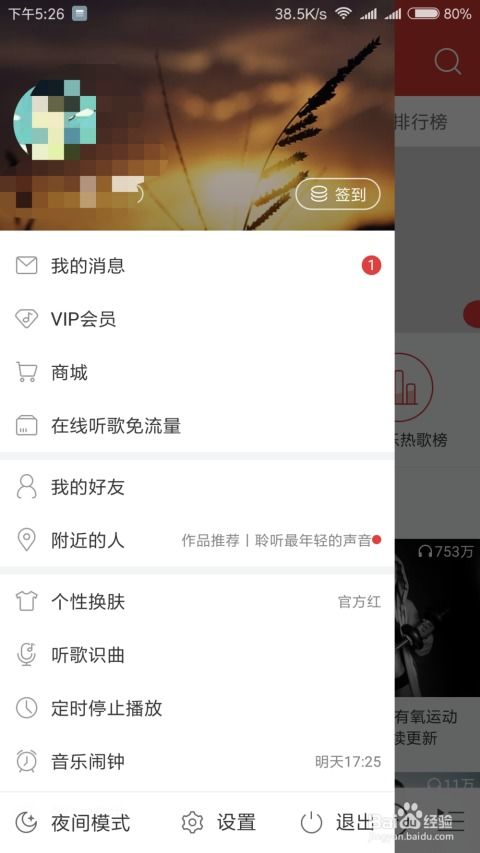 网易云音乐实现歌词与歌曲精准同步的方法资讯攻略11-18
网易云音乐实现歌词与歌曲精准同步的方法资讯攻略11-18 -
 轻松上手:iTunes与iPhone4完美同步指南资讯攻略12-04
轻松上手:iTunes与iPhone4完美同步指南资讯攻略12-04 -
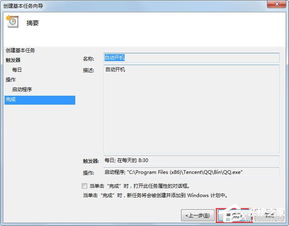 Win7电脑实现自动开机的简单设置方法资讯攻略11-26
Win7电脑实现自动开机的简单设置方法资讯攻略11-26 -
 如何实现PC端与手机QQ消息同步设置资讯攻略11-15
如何实现PC端与手机QQ消息同步设置资讯攻略11-15 -
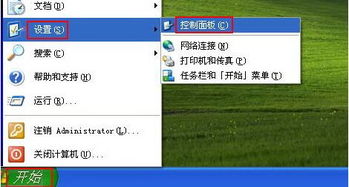 Windows XP实现自动关机设置的步骤资讯攻略11-23
Windows XP实现自动关机设置的步骤资讯攻略11-23 -
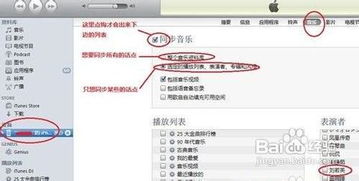 如何在iPhone 5上下载音乐资讯攻略11-21
如何在iPhone 5上下载音乐资讯攻略11-21